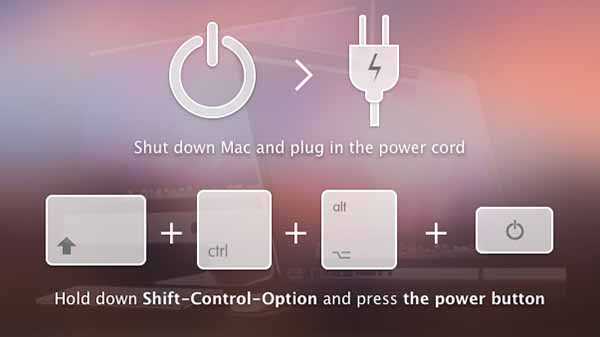
Il passaggio alla memoria flash a stato solido nei moderni computer Mac li ha resi molto veloci all'avvio e allo spegnimento. L'intera cosa richiede solo pochi secondi. Ma c'è una tendenza per il Mac a rallentare e questo è un grosso ostacolo per gli utenti. Fortunatamente, quando ciò accade, ci sono una serie di trucchi che ti consentono di aggirare questo problema.
macOS ha una funzione che salva la sessione corrente (app aperte, finestre con app aperte) quando il sistema viene spento. Il sistema si riapre automaticamente al successivo accesso. Ciò consente di riprendere da dove si era interrotto quando si accede di nuovo, ma contribuisce anche a rallentare il sistema quando deve essere spento. La disattivazione di questa funzione renderà lo spegnimento molto più rapido. I lavori di stampa che non hanno luogo completamente sono una delle ragioni principali per cui i Mac non vengono chiusi correttamente. Quindi la prima cosa che devi fare se il tuo Mac non si spegne e hai una stampante collegata è il doppio controllo per un processo di stampa bloccato. Vai ad Apple Menu> Preferenze di Sistema> Stampanti e scanner. Scegli la tua stampante e fai clic su Apri coda di stampa. Elimina i lavori che sono stati lasciati. macOS chiude tutte le app aperte quando si spegne. A volte, questo non funziona se il disco rigido è stato spinto troppo e le app non si chiudono. La prima soluzione da provare è quella di chiudere manualmente le app (Cmd + Q o fare clic con il pulsante destro del mouse sull'icona del dock dell'app in questione e scegliere Esci). Se il problema persiste, è possibile chiuderli forzatamente. Se le app che vengono chiuse non dispongono di spazio sufficiente, ciò causerà problemi di arresto. È una pratica salutare liberare spazio se si dispone di meno del 15 percento della capacità del disco. Scarse prestazioni possono anche causare un arresto lento. Fortunatamente, è abbastanza facile controllare e risolvere questo problema in macOS. Tutto quello che devi fare è aprire l'app Disk Utility integrata, scegliere l'unità nella colonna di sinistra e quindi fare clic su First Aid. La scansione rileverà eventuali problemi che potrebbero essere presenti nel disco e verranno prese le misure necessarie per risolvere il problema. Il Mac salva molti dati in modo che possa funzionare più velocemente. Tuttavia, questi dati possono gonfiarsi nel tempo e fare il contrario. I problemi di cache possono anche causare arresti lenti. Svuotare le cache di macOS può risolvere questo problema. NVRAM (o PRAM nei sistemi meno recenti) o SMC (controller di gestione del sistema) gestiscono determinate funzioni del sistema principale come la luminosità della retroilluminazione e il volume degli altoparlanti. Problemi con PRAM o SMC possono causare arresti o avviamenti lenti. Spegnere e riaccendere il Mac ripristinerà la PRAM o la NVRAM. Tenere premuti contemporaneamente i tasti Cmd, Opzione, P e R. Continua a tenerli premuti finché non senti un secondo suono di avvio o vedi il logo Apple apparire e scomparire per una seconda volta.
Disattiva la funzione Riapri finestra

Lavori di stampa in stallo

Chiudi le app più rapidamente

Libera spazio su disco

Disk Health

Elimina le cache

Ripristina NVRAM, PRAM e SMC











